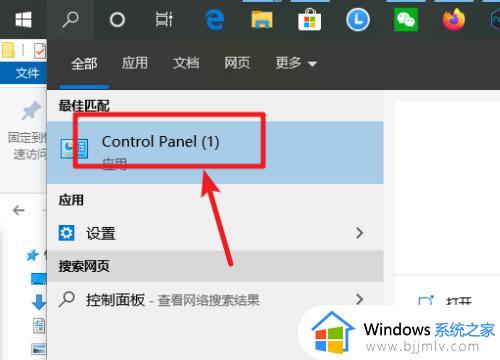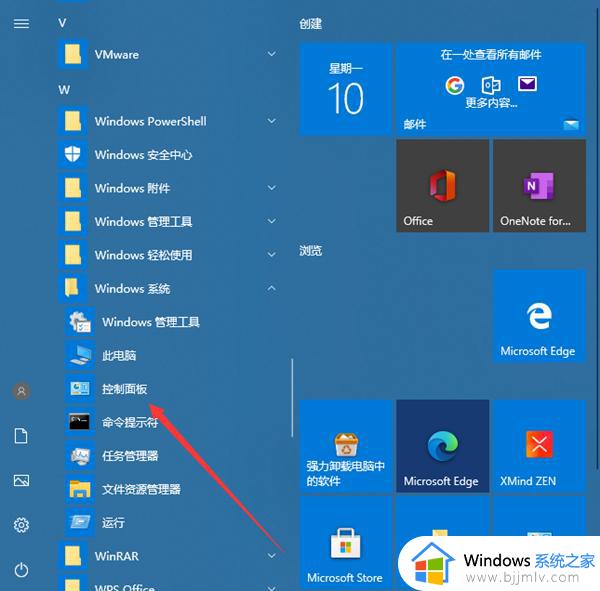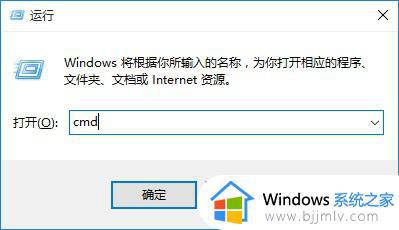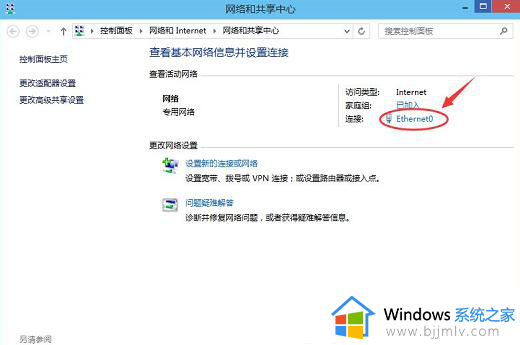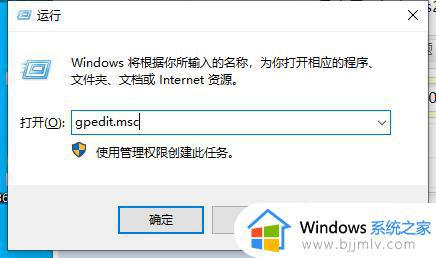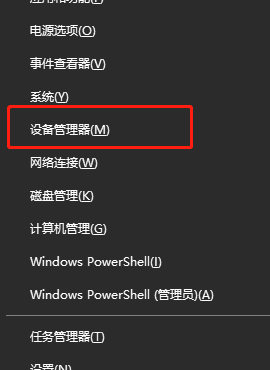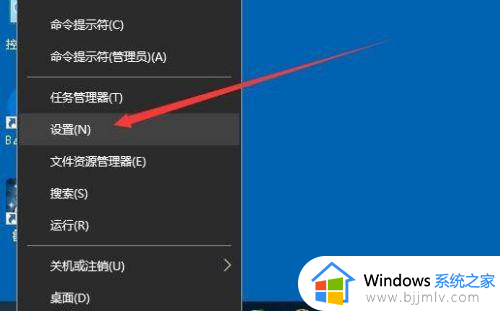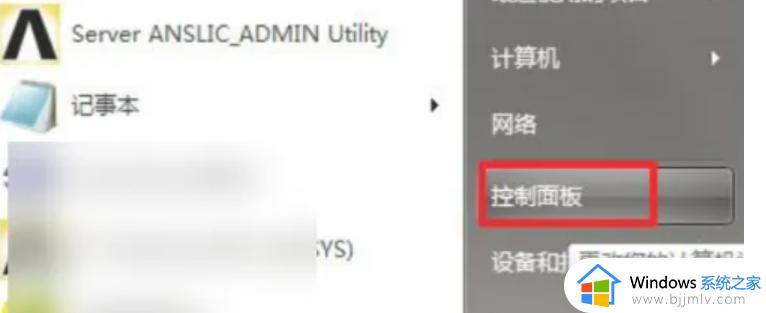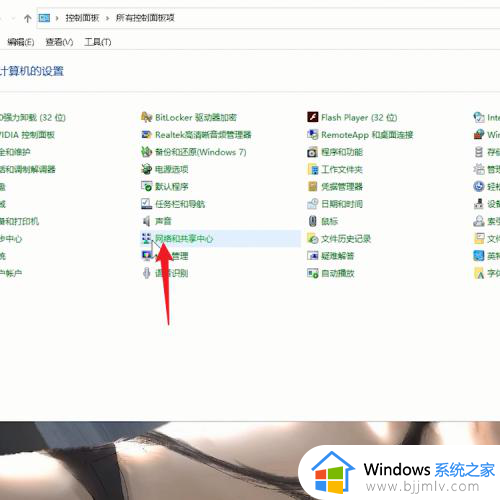win10如何修改dns地址 win10更改dns地址教程
更新时间:2024-05-21 11:45:04作者:run
在win10系统中拥有许多强大的功能和设置选项,其中包括dns设置的修改,用户可以提高网络连接速度和稳定性,帮助用户自定义网络连接的方式和优化网络性能。那么win10如何修改dns地址呢?接下来就来介绍win10更改dns地址教程。
win10如何修改dns设置:
1、选择左下角开始,然后点击设置
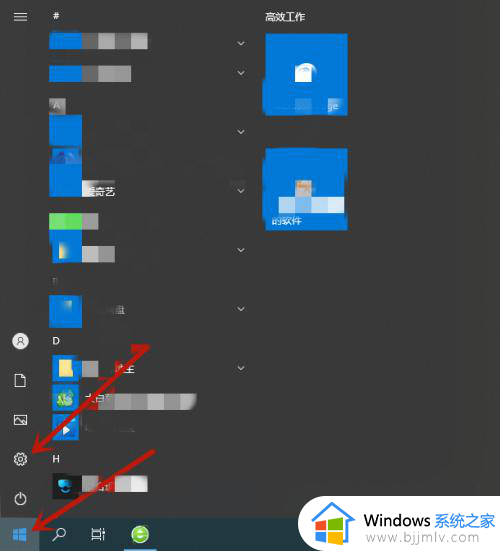
2、选择网络和Internet选项
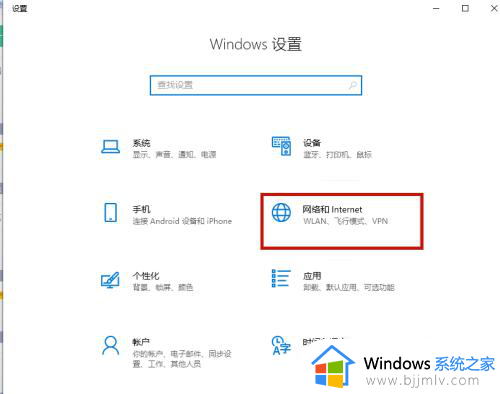
3、然后点击以太网,再选择更改适配器选项
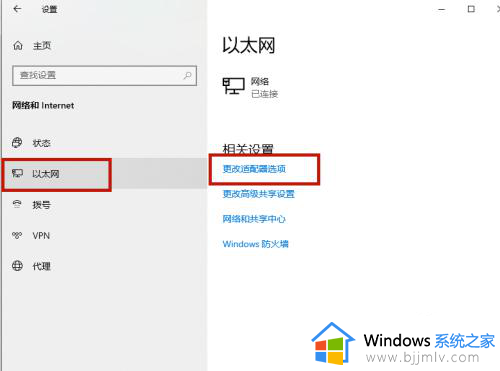
4、然后右键点击以太网,选择属性
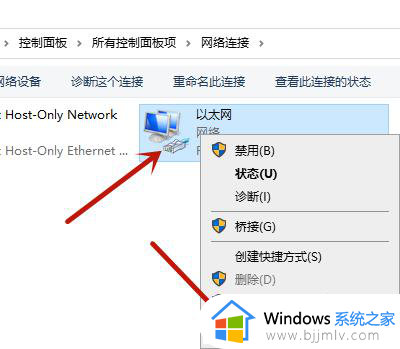
5、选择Internet协议版本4(TCP/IPv4)
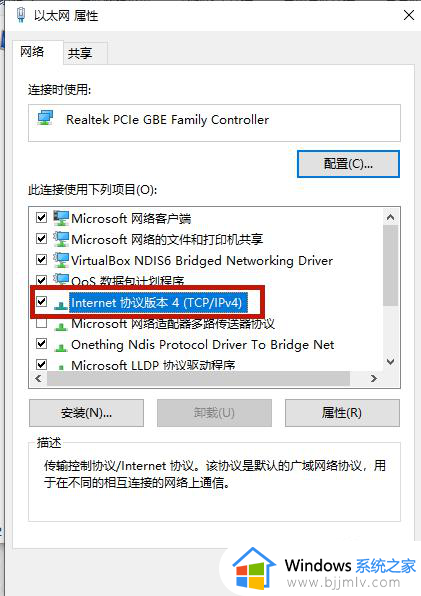
6、在下面即可设置DNS
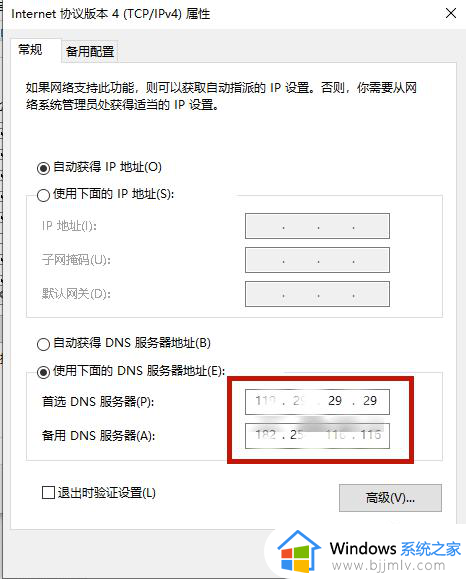
以上就是win10更改dns地址教程的全部内容,还有不懂得用户就可以根据小编的方法来操作吧,希望能够帮助到大家。